Màn hình Desktop là không gian làm việc và cũng là nơi chúng ta nhìn thấy đầu tiên mỗi khi mở máy tính. Việc sử dụng một hình nền mặc định nhàm chán có thể khiến trải nghiệm trở nên đơn điệu. Thay đổi hình nền là một cách đơn giản nhưng cực kỳ hiệu quả để cá nhân hóa máy tính. Nó giúp thể hiện phong cách, tạo cảm hứng và làm mới không gian làm việc số của bạn. Bài viết này sẽ hướng dẫn chi tiết các cách thay đổi hình nền máy tính win 10 và 11. Giúp bạn dễ dàng tùy biến chiếc máy tính của mình trở nên đẹp mắt và độc đáo hơn.
Tại Sao Nên Thay Đổi Hình Nền Máy Tính Thường Xuyên?
Việc tùy chỉnh và thay đổi hình nền máy tính không chỉ đơn thuần là làm đẹp mà còn mang lại nhiều lợi ích. Đầu tiên, nó giúp bạn thể hiện cá tính và sở thích cá nhân của mình một cách rõ ràng. Bạn có thể chọn hình ảnh gia đình, thú cưng, một tác phẩm nghệ thuật yêu thích. Hay một câu trích dẫn truyền cảm hứng để làm hình nền cho máy tính của bạn. Thứ hai, một hình nền đẹp, phù hợp có thể tạo ra một không gian làm việc tích cực. Nó giúp bạn có thêm cảm hứng sáng tạo và giảm bớt sự căng thẳng trong công việc.
Thứ ba, việc lựa chọn các hình nền có tông màu dịu nhẹ, tối giản cũng có thể giúp giảm mỏi mắt. Đặc biệt là khi bạn phải làm việc với máy tính trong một khoảng thời gian dài. Thứ tư, thay đổi hình nền thường xuyên giúp không gian làm việc số của bạn luôn mới mẻ. Nó giúp bạn tránh được cảm giác nhàm chán khi phải nhìn vào cùng một hình ảnh mỗi ngày. Cuối cùng, việc biết cách thay đổi hình nền máy tính win 10 là một kỹ năng cơ bản. Nó giúp bạn làm chủ và cá nhân hóa thiết bị công nghệ của mình một cách hiệu quả nhất.
Các Cách Thay Đổi Hình Nền Desktop Trên Windows 10/11
Windows cung cấp nhiều phương pháp để bạn có thể dễ dàng thay đổi hình nền cho màn hình Desktop. Dưới đây là những cách phổ biến và đơn giản nhất mà bất kỳ ai cũng có thể thực hiện được.
1. Cách 1: Cách thay đổi hình nền máy tính win 10 Trực Tiếp Từ File Ảnh (Cách Nhanh Nhất)
Đây là phương pháp nhanh chóng và tiện lợi nhất nếu bạn đã có sẵn một bức ảnh ưng ý. Bạn không cần phải vào các menu cài đặt phức tạp của hệ điều hành Windows đâu.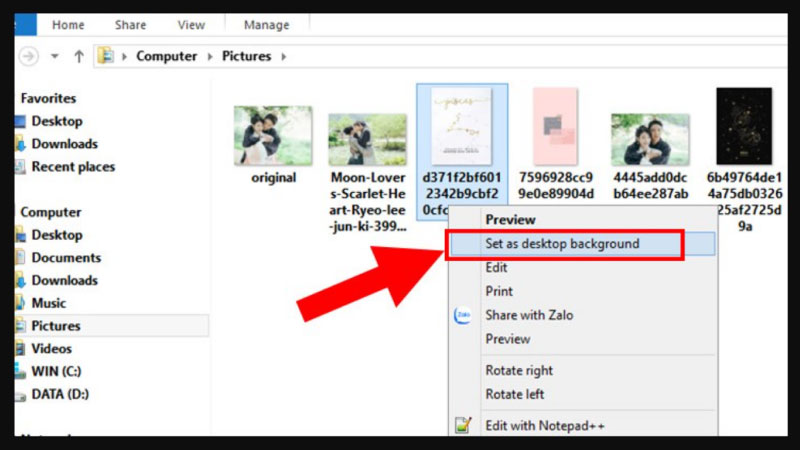
Các bước thực hiện:
-
- Mở File Explorer (nhấn phím Windows + E) và duyệt đến thư mục chứa file ảnh bạn muốn đặt làm hình nền.
- Tìm đến file ảnh đó (có thể là định dạng JPG, PNG, BMP…).
- Nhấp chuột phải vào file ảnh.
- Trong menu ngữ cảnh hiện ra, chọn tùy chọn “Set as desktop background” (Đặt làm nền màn hình nền).
- Ngay lập tức, Windows sẽ áp dụng bức ảnh đó làm hình nền cho màn hình Desktop của bạn.
Cách này rất tuyệt vời khi bạn muốn thay đổi nhanh một bức ảnh duy nhất. Tuy nhiên, nó không cho phép bạn tùy chỉnh cách hiển thị của ảnh (ví dụ: Fill, Fit, Stretch…). Để có nhiều tùy chọn hơn, bạn cần sử dụng phương pháp cài đặt trong Personalization. Đây là cách thay đổi hình nền máy tính win 10, máy tính văn phòng cơ bản nhất mà mọi người dùng nên biết.
2. Cách 2: Cách thay đổi hình nền máy tính win 10 qua Cài Đặt Personalization (Toàn Diện Nhất)
Đây là cách làm chính thống, cung cấp đầy đủ các tùy chọn để bạn tùy biến hình nền.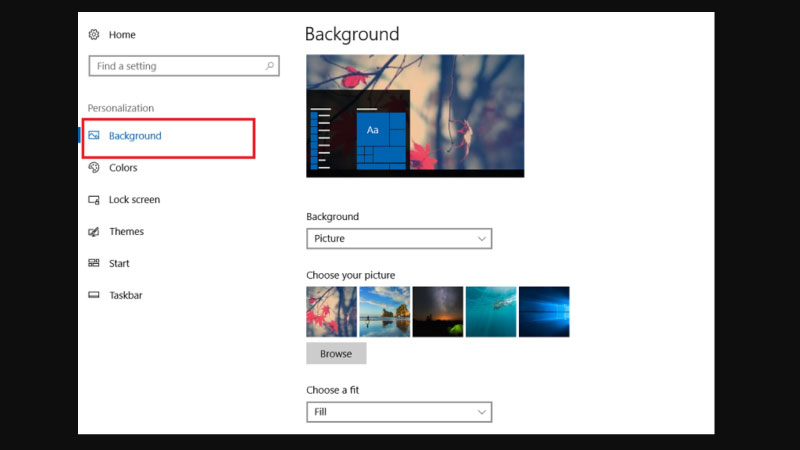
- Nhấp chuột phải vào một vùng trống bất kỳ trên màn hình Desktop.
- Chọn “Personalize” (Cá nhân hóa) từ menu ngữ cảnh.
- Trong cửa sổ Settings hiện ra, đảm bảo bạn đang ở mục “Background” (Nền).
- Tại dòng “Personalize your background”, bạn sẽ có 3 lựa chọn chính:
a. Tùy chọn “Picture” (Hình ảnh):
-
-
- – Đây là tùy chọn để đặt một bức ảnh tĩnh làm hình nền.
- – Bạn có thể chọn từ các ảnh gần đây hoặc nhấn “Browse photos” (Duyệt ảnh) để chọn ảnh từ máy.
- – **Quan trọng:** Mục “Choose a fit for your desktop image” (Chọn kiểu khớp cho ảnh) cho phép bạn tùy chỉnh cách ảnh hiển thị: Fill (Lấp đầy), Fit (Vừa vặn), Stretch (Kéo giãn), Tile (Lát gạch), Center (Căn giữa), Span (Trải rộng – cho nhiều màn hình).
-
b. Tùy chọn “Solid color” (Màu đơn):
-
-
- – Nếu bạn yêu thích sự tối giản, hãy chọn tùy chọn này.
- – Windows sẽ cho phép bạn chọn một màu bất kỳ từ bảng màu để làm nền.
- – Màn hình nền đơn sắc giúp các icon và văn bản trở nên nổi bật, dễ nhìn hơn.
-
c. Tùy chọn “Slideshow” (Trình chiếu):
-
-
- – Cho phép bạn chọn cả một thư mục ảnh để làm hình nền động.
- – Nhấn “Browse” để chọn thư mục chứa các bức ảnh bạn yêu thích.
- – Tùy chỉnh thời gian thay đổi ảnh (“Change picture every…”).
- – Bật/tắt chế độ “Shuffle” (Xáo trộn) để ảnh hiển thị theo thứ tự ngẫu nhiên.
-
3. Cách 3: Cách thay đổi hình nền máy tính win 10 Từ Microsoft Store (Chủ Đề Đẹp Mắt)
Nếu bạn muốn có một bộ sưu tập hình nền chất lượng cao, đồng bộ theo một chủ đề. Việc tải các gói chủ đề (Theme) từ Microsoft Store là một lựa chọn tuyệt vời không thể bỏ qua. Một gói chủ đề không chỉ bao gồm nhiều hình nền đẹp mà còn có thể thay đổi cả màu sắc. Cùng với đó là âm thanh hệ thống và con trỏ chuột, mang lại một giao diện hoàn toàn mới mẻ.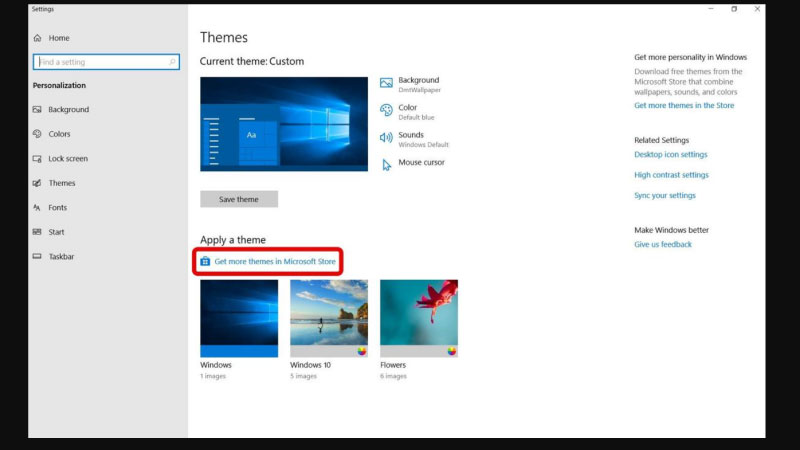
Cách thực hiện:
-
- Vào Settings > Personalization > Themes (Chủ đề).
- Tại đây, bạn có thể chọn các chủ đề mặc định của Windows hoặc nhấn vào “Browse themes” (Duyệt chủ đề). Thao tác này sẽ mở ra Microsoft Store với hàng trăm gói chủ đề khác nhau.
- Hầu hết các gói chủ đề này đều hoàn toàn miễn phí để bạn có thể tải về.
- Tìm một chủ đề bạn thích (ví dụ: thiên nhiên, động vật, kiến trúc…), nhấp vào đó và chọn “Get” (Tải).
- Sau khi tải xong, quay lại cửa sổ cài đặt Themes và nhấp vào chủ đề mới tải về.
- Windows sẽ tự động áp dụng chủ đề đó, bao gồm cả việc thay đổi hình nền Desktop của bạn.
Tùy Chỉnh Nâng Cao và Các Vấn Đề Liên Quan
Ngoài việc thay đổi hình nền Desktop, bạn còn có thể tùy chỉnh nhiều yếu tố khác liên quan.
1. Hướng Dẫn Thay Đổi Hình Nền Màn Hình Khóa (Lock Screen)
Màn hình khóa là thứ bạn nhìn thấy trước khi đăng nhập vào Windows. Bạn cũng có thể cá nhân hóa nó một cách dễ dàng và nhanh chóng trong cài đặt.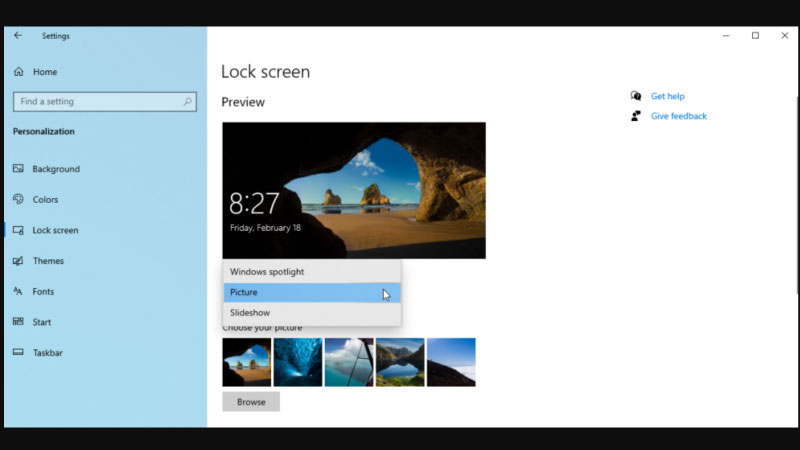
- Vào Settings > Personalization > Lock screen (Màn hình khóa).
- Trong mục “Personalize your lock screen”, bạn có các tùy chọn sau:
- – **Windows spotlight:** Tự động hiển thị các hình ảnh đẹp, chất lượng cao từ Bing. Kèm theo đó là các thông tin thú vị, hình nền sẽ tự động thay đổi mỗi ngày.
- – **Picture:** Chọn một bức ảnh tĩnh bất kỳ từ máy tính của bạn để làm nền.
- – **Slideshow:** Chọn một thư mục ảnh để tạo trình chiếu ngay trên màn hình khóa.
- Bạn cũng có thể chọn các ứng dụng để hiển thị trạng thái chi tiết hoặc nhanh trên màn hình khóa. (Ví dụ: Lịch, Thời tiết, Mail…).
2. Tìm Kiếm và Tải Về Các Hình Nền Chất Lượng Cao (4K)
Để có được những hình nền sắc nét, đẹp mắt nhất, bạn nên tìm các ảnh có độ phân giải cao. Đặc biệt là các ảnh chất lượng 4K, phù hợp với các màn hình hiện đại có độ phân giải lớn.
Một số nguồn tải hình nền uy tín:
-
- – **Unsplash, Pexels, Pixabay:** Các trang web cung cấp ảnh stock miễn phí, chất lượng cao.`
- – **WallpaperHub:** Một trang web nổi tiếng với các hình nền chính thức của Microsoft và Surface.`
- – **DeviantArt, ArtStation:** Cộng đồng nghệ sĩ, nơi bạn có thể tìm thấy nhiều tác phẩm nghệ thuật số độc đáo.`
- – **Website chính thức của các tựa game, phim ảnh** bạn yêu thích cũng là một nguồn tốt.
Khi tải, hãy chọn phiên bản có độ phân giải phù hợp với màn hình của bạn để có chất lượng tốt nhất. Tránh tải các hình ảnh chất lượng thấp vì chúng sẽ bị mờ, vỡ khi đặt làm hình nền.
3. Sử Dụng Phần Mềm Bên Thứ Ba (Wallpaper Engine…) – Cách thay đổi hình nền máy tính win 10
Nếu bạn muốn một trải nghiệm hình nền động, tương tác và độc đáo hơn nữa cho máy tính. Các phần mềm của bên thứ ba như Wallpaper Engine (có bán trên Steam) là lựa chọn hàng đầu. Đây là một công cụ cực kỳ mạnh mẽ, cho phép bạn sử dụng hàng triệu hình nền động. Chúng được tạo ra bởi cộng đồng người dùng trên toàn thế giới với rất nhiều chủ đề khác nhau.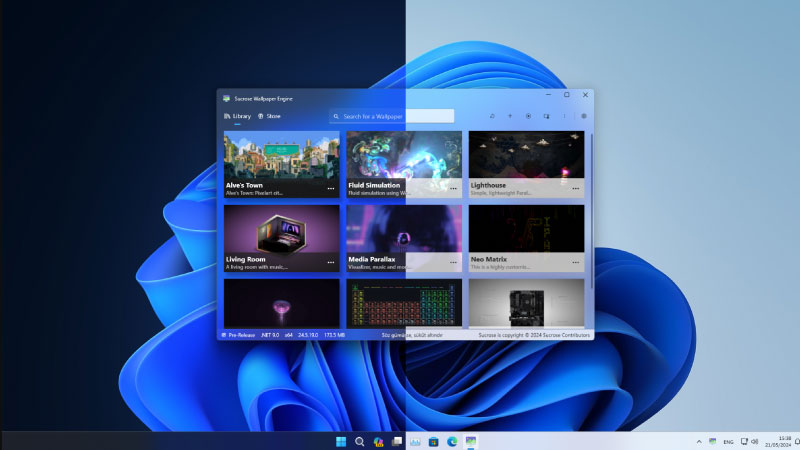
Các tính năng nổi bật của Wallpaper Engine:
-
- – Hỗ trợ hình nền 2D, 3D, video, các trang web và cả các ứng dụng tương tác.
- – Hình nền có thể phản ứng với chuyển động chuột hoặc âm thanh phát ra từ máy tính.
- – Cộng đồng Workshop khổng lồ với vô vàn lựa chọn miễn phí, cập nhật liên tục.
- – Tối ưu hóa tốt, tự động tạm dừng khi bạn mở ứng dụng toàn màn hình để không ảnh hưởng hiệu năng.
Đây là một phần mềm trả phí một lần nhưng rất đáng giá nếu bạn yêu thích sự tùy biến.
4. Khắc Phục Lỗi Không Thay Đổi Được Hình Nền
Đôi khi bạn có thể gặp phải tình trạng không thể thay đổi được hình nền máy tính.
Một số nguyên nhân và cách khắc phục:
-
- – **Windows chưa được kích hoạt bản quyền:** Đây là nguyên nhân phổ biến nhất. Windows sẽ khóa các tính năng cá nhân hóa (Personalization) nếu chưa được kích hoạt. Bạn cần mua và kích hoạt bản quyền Windows để sử dụng đầy đủ tính năng.
- – **Bị vô hiệu hóa bởi quản trị viên:** Trong môi trường công ty, trường học, quản trị viên có thể đã khóa tính năng này.
- – **Chế độ “Ease of Access”:** Vào Settings > Ease of Access > Display. Đảm bảo tùy chọn “Show desktop background image” đang được bật.`
- – **File ảnh bị lỗi hoặc không còn tồn tại:** Thử chọn một file ảnh khác.`
- – **Lỗi hệ thống:** Thử chạy lệnh sfc /scannow trong Command Prompt (Admin) để kiểm tra.`
Kết Luận
Việc tùy chỉnh hình nền là một trong những cách đơn giản nhưng hiệu quả nhất để cá nhân hóa máy tính. Nó giúp không gian làm việc số của bạn trở nên mới mẻ, thú vị và đầy cảm hứng. Windows 10 và 11 cung cấp rất nhiều công cụ mạnh mẽ, dễ sử dụng để bạn thực hiện. Từ việc đặt một ảnh tĩnh, màu đơn sắc đến việc tạo một trình chiếu ảnh động. Hay sử dụng các chủ đề có sẵn, mọi thứ đều nằm trong tầm tay của bạn chỉ với vài cú nhấp chuột.
Hy vọng với những hướng dẫn chi tiết về cách thay đổi hình nền máy tính win 10 này. Bạn đã có thể tự tin làm mới giao diện Desktop theo đúng phong cách và sở thích của mình. Đừng ngần ngại thử nghiệm với các hình ảnh, màu sắc, chủ đề khác nhau để tìm ra. Một không gian làm việc thực sự mang lại cho bạn sự thoải mái và năng lượng tích cực. Chúc bạn có những trải nghiệm tuyệt vời với chiếc máy tính được cá nhân hóa hoàn hảo!










